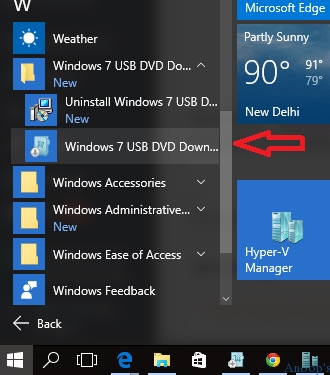பல, பல மக்கள் தொடர்பு ஸ்கைப் பயன்படுத்த. நீங்கள் ஏற்கனவே இல்லை என்றால், தொடங்க வேண்டும், பதிவு மற்றும் ஸ்கைப் நிறுவல் தேவையான அனைத்து தகவல் அதிகாரப்பூர்வ வலைத்தளத்தில் மற்றும் என் பக்கத்தில் உள்ளது. நீங்கள் ஆர்வமாக இருக்கலாம்: உங்கள் கணினியில் நிறுவும் இல்லாமல் ஸ்கைப் ஆன்லைன் பயன்படுத்த எப்படி.
பல, பல மக்கள் தொடர்பு ஸ்கைப் பயன்படுத்த. நீங்கள் ஏற்கனவே இல்லை என்றால், தொடங்க வேண்டும், பதிவு மற்றும் ஸ்கைப் நிறுவல் தேவையான அனைத்து தகவல் அதிகாரப்பூர்வ வலைத்தளத்தில் மற்றும் என் பக்கத்தில் உள்ளது. நீங்கள் ஆர்வமாக இருக்கலாம்: உங்கள் கணினியில் நிறுவும் இல்லாமல் ஸ்கைப் ஆன்லைன் பயன்படுத்த எப்படி.
இருப்பினும், பெரும்பான்மையான பயனர்கள் உறவினர்களுடன் அழைப்புகள் மற்றும் வீடியோ அழைப்புகள் ஆகியவற்றை மட்டுமே பயன்படுத்துகின்றனர், சிலநேரங்களில் ஸ்கைப் வழியாக கோப்புகளை மாற்றிக் கொள்கிறார்கள், சிலநேரங்களில் டெஸ்க்டாப் அல்லது அரட்டை அறைகளை காண்பிப்பதற்கான செயல்பாடு பயன்படுத்தப்படுகிறது. ஆனால் இந்தத் தூதரிடம் நீங்கள் செய்யக்கூடிய அனைத்துமே அல்ல, நீங்கள் ஏற்கனவே உங்களிடம் ஏற்கனவே அறிந்திருப்பதை நீங்கள் அறிந்திருந்தாலும், இந்த கட்டுரையில் நீங்கள் சில சுவாரஸ்யமான மற்றும் பயனுள்ள தகவலைக் கற்றுக் கொள்ளலாம் என்று நீங்கள் நினைத்தால் கூட, எனக்கு நிச்சயமாக தெரியும்.
ஒரு செய்தியை அனுப்பிய பின்னர் அதை திருத்துகிறது
ஏதோ தவறாக எழுதியிருக்கிறீர்களா? அச்சிடப்பட்டிருக்கும் சீல் மற்றும் மாற்ற விரும்புகிறீர்களா? பிரச்சனை இல்லை - இது ஸ்கைப் மீது செய்யப்படலாம். ஸ்கைப் கடிதத்தை நீக்குவது எப்படி என்று ஏற்கனவே எழுதினேன், ஆனால் இந்த அறிவுறுத்தலில் விவரிக்கப்பட்ட செயல்களால், அனைத்து கடிதங்களும் முற்றிலும் நீக்கப்பட்டுவிட்டன, பலருக்கு அது தேவை என்று எனக்குத் தெரியவில்லை.
Skype இல் தொடர்பு கொள்ளும்போது, நீங்கள் அனுப்பிய 60 நிமிடங்களுக்குள் நீங்கள் அனுப்பிய குறிப்பிட்ட செய்தியை நீக்கலாம் அல்லது திருத்தலாம் - அரட்டை சாளரத்தில் வலது மவுஸ் பொத்தானுடன் அதைக் கிளிக் செய்து அதனுடன் தொடர்புடைய பொருளைத் தேர்ந்தெடுக்கவும். 60 நிமிடங்களுக்கு மேல் அனுப்பியிருந்தால், மெனுவில் உள்ள "திருத்து" மற்றும் "நீக்கு" உருப்படிகள் இருக்காது.

செய்தியை திருத்தவும் நீக்கவும்
மேலும், ஸ்கைப் பயன்படுத்தும் போது, செய்தி வரலாறை சர்வரில் சேமித்து வைக்கின்றது, மற்றும் பயனர்களின் உள்ளூர் கணினிகளில் அல்ல, பெறுநர்கள் அதை மாற்றுவதைப் பார்ப்பார்கள். இங்கு ஒரு உண்மை மற்றும் தீமை இருக்கிறது - திருத்தப்பட்ட செய்திக்கு ஒரு ஐகான் தோன்றுகிறது, இது மாற்றப்பட்டுள்ளது என்பதைக் குறிக்கிறது.
வீடியோ செய்திகளை அனுப்புகிறது

ஸ்கைப் ஒரு வீடியோ செய்தி அனுப்புகிறது
வழக்கமான வீடியோ அழைப்புக்கு கூடுதலாக, நீங்கள் மூன்று நிமிடங்களுக்கு ஒரு நபருக்கு வீடியோ செய்தியை அனுப்பலாம். வழக்கமான அழைப்பில் இருந்து என்ன வித்தியாசம்? பதிவு செய்யப்பட்ட செய்தியை நீங்கள் அனுப்பிய தொடர்பு இப்போது ஆஃப்லைனில் இருந்தால், அவர் அதைப் பெறுவார், ஸ்கைப் உள்நுழையும் போது பார்க்க முடியும். அதே நேரத்தில் இந்த நேரத்தில் நீங்கள் ஆன்லைனில் இருக்க வேண்டியதில்லை. எனவே, இது எதை பற்றிய தகவலை தெரிவிப்பது என்பது மிகவும் வசதியான வழி. ஸ்கைப் வேலை செய்யும் கணினியில் பணிபுரியும் அல்லது வீட்டுக்கு வரும் போது இந்த நபர் செய்யும் முதல் செயலை நீங்கள் அறிந்திருந்தால் உங்களுக்கு தெரிந்தால்.
ஸ்கைப் உங்கள் திரையில் காட்ட எப்படி

ஸ்கைப் டெஸ்க்டாப்பில் எப்படி காட்ட வேண்டும்
நன்றாக, நான் நினைக்கிறேன், ஸ்கைப் உங்கள் டெஸ்க்டாப் காட்ட எப்படி, நீங்கள் இதை தெரியாது கூட, நீங்கள் முந்தைய பிரிவில் இருந்து திரை இருந்து யூகிக்க முடியும். கால் பொத்தானை அடுத்த பிளஸ் கிளிக் மற்றும் தேவையான உருப்படியை தேர்ந்தெடுக்கவும். "தொலை கணினி கட்டுப்பாடு மற்றும் பயனர் ஆதரவு பல்வேறு திட்டங்கள் போலல்லாமல், நீங்கள் ஸ்கைப் பயன்படுத்தி ஒரு கணினி திரையில் காண்பிக்கும் போது, நீங்கள் மற்ற கட்சி சுட்டி கட்டுப்பாடு அல்லது பிசி அணுகல் மாற்ற முடியாது, ஆனால் இது செயல்பாடு இன்னும் பயனுள்ளதாக இருக்கும் - அனைவருக்கும் பிறகு, யாரோ உதவி மற்றும் கூடுதல் திட்டங்கள் நிறுவும் இல்லாமல் என்ன செய்ய வேண்டும் என்று சொல்ல உதவுகிறது - கிட்டத்தட்ட அனைவருக்கும் ஸ்கைப் உள்ளது.
ஸ்கைப் அரட்டை கட்டளைகள் மற்றும் பாத்திரங்கள்
90 களில் மற்றும் 2000 களின் முற்பகுதியில் இண்டர்நெட் மூலம் தெரிந்துகொள்ள ஆரம்பித்த அந்த வாசகர்கள் ஐ.ஆர்.சி. அரட்டை அறைகள் பயன்படுத்தப்படலாம். IRC, சில செயல்பாடுகளை செய்ய பல்வேறு கட்டளைகளைக் கொண்டுள்ளது என்பதை நினைவில் கொள்க - சேனலுக்கு ஒரு கடவுச்சொல்லை அமைத்தல், தடை செய்த பயனர்கள், சேனலின் தீம் மற்றும் மற்றவர்களின் கருத்தை மாற்றவும். இதே போன்ற ஸ்கைப் கிடைக்கும். அவர்களில் பெரும்பாலோர் பல பங்கேற்பாளர்களுடன் அரட்டை அறைகளுக்கு மட்டுமே பொருந்தும், ஆனால் ஒரு நபருடன் தொடர்பு கொள்ளும்போது சிலர் பயன்படுத்தலாம். முழுமையான கட்டளைகளின் அதிகாரப்பூர்வ வலைத்தளம் http://support.skype.com/ru/faq/FA10042/kakie-susestvuut-komandy-i-roli-v-cate
அதே நேரத்தில் பல ஸ்கைப் இயக்க எப்படி
மற்றொரு ஸ்கைப் சாளரத்தை துவக்க முயற்சித்தால், ஏற்கனவே இயங்கும் போது, இயங்கும் பயன்பாடு திறக்கப்படும். நீங்கள் பல்வேறு கணக்குகளில் ஒரே நேரத்தில் பல ஸ்கைப் இயக்க விரும்பினால் என்ன செய்ய வேண்டும்?
சரியான மவுஸ் பொத்தானைப் பயன்படுத்தி டெஸ்க்டாப்பின் இலவச இடைவெளியில் சொடுக்கவும், "உருவாக்கு" - "குறுக்குவழி" உருப்படியைத் தேர்ந்தெடுத்து, "உலாவு" என்பதை கிளிக் செய்து, ஸ்கைப் பாதையை குறிப்பிடவும். அதன் பிறகு, அளவுருவைச் சேர்க்கவும் /இரண்டாம்.

இரண்டாவது ஸ்கைப் தொடங்க குறுக்குவழி
முடிந்தது, இப்போது இந்த குறுக்குவழியில் நீங்கள் பயன்பாடு கூடுதல் நிகழ்வுகளை இயக்க முடியும். அதே நேரத்தில், அளவுருவின் மொழிபெயர்ப்பு தன்னை "இரண்டாவது" என்று ஒலிக்கும் என்ற உண்மையைப் போதிலும், உங்களுக்கு இரண்டு ஸ்கைப் பயன்படுத்தலாம் என்று அர்த்தம் இல்லை - உங்களுக்குத் தேவையான பலவற்றை ரன்.
Mp3 இல் ஸ்கைப் உரையாடல் பதிவு
கடந்த சுவாரஸ்யமான அம்சம் ஸ்கைப் மீது உரையாடல்களை பதிவுசெய்கிறது (ஆடியோ மட்டும் பதிவு செய்யப்பட்டுள்ளது). விண்ணப்பத்தில் அத்தகைய செயல்பாடு எதுவும் இல்லை, ஆனால் நீங்கள் எம்பி 3 ஸ்கைப் ரெக்கார்டர் நிரலைப் பயன்படுத்தலாம், இங்கே இலவசமாக அதை பதிவிறக்கம் செய்து கொள்ளலாம் (// அதிகாரப்பூர்வ தளம்).

இந்த திட்டம் ஸ்கைப் அழைப்புகளை பதிவு செய்ய உங்களை அனுமதிக்கிறது
பொதுவாக, இந்த இலவச நிரல் நிறைய விஷயங்களைச் செய்யலாம், ஆனால் நேரத்திற்கு நான் இதைப்பற்றி எழுத மாட்டேன்: இங்கே ஒரு தனி கட்டுரை ஒன்றை உருவாக்குவது மதிப்புள்ளது என நினைக்கிறேன்.
தானியங்கி கடவுச்சொல் மற்றும் புகுபதிவு மூலம் ஸ்கைப் துவக்கவும்
கருத்துரைகள், விக்டர் வாசகர் ஸ்கைப் கிடைக்கும் பின்வரும் விருப்பத்தை அனுப்பியுள்ளது: நிரல் தொடங்கும் போது (விருப்பத்தை கட்டளை வழியாக, ஒரு குறுக்குவழி அல்லது autorun அவற்றை எழுதுதல்) போது சரியான அளவுருக்கள் கடந்து மூலம், நீங்கள் பின்வரும் செய்ய முடியும்:- "சி: Program Files Skype Phone Skype.exe" / பயனர் பெயர்: உள்நுழைவு / கடவுச்சொல்: கடவுச்சொல் -தேர்ந்தெடுக்கப்பட்ட உள்நுழைவு மற்றும் கடவுச்சொல்லை ஸ்கைப் துவங்குகிறது.
- "C: Program Files Skype Phone Skype.exe" / இரண்டாம் / பயனர் பெயர்: உள்நுழைவு / கடவுச்சொல்: கடவுச்சொல் -குறிப்பிட்ட உள்நுழைவு தகவலுடன் ஸ்கைப் இரண்டாவது மற்றும் அடுத்தடுத்து நிகழ்வுகள் தொடங்குகிறது.
நீங்கள் ஏதாவது சேர்க்க முடியுமா? கருத்துக்களில் காத்திருக்கிறது.